Pense maior no guia do usuário do Filmora
Gravar uma narração no Android e iPhone
Seja para criar narrações rápidas ou para explicar melhor o conteúdo de seus vídeos, gravar uma narração no Filmora para dispositivos móveis é simples e direto. Com o recurso de gravação de áudio, você pode adicionar narrações claras e profissionais, sem a necessidade de equipamentos adicionais, enriquecendo as narrativas de maneira prática. Experimente a ferramenta de gravação do Filmora e melhore a qualidade de vlogs, vídeos educacionais e outros conteúdos em poucos passos.
Índice
Filmora para dispositivos móveis
Edite vídeos no celular com apenas 1 clique!
- • Novas e poderosas funcionalidades de IA.
- • Interface intuitiva para iniciantes.
- • Ferramentas de edição completas para profissionais.
Importar um clipe de vídeo para o Filmora
Para usar a ferramenta de gravação de narração do app Filmora, comece adicionando mídia ao projeto. Siga estas etapas:
1. Na tela inicial do Filmora, toque em Novo projeto no painel de acesso rápido ou pressione o botão azul de Mais na barra de menu.

2. Escolha um clipe de vídeo ou imagem, toque nele e depois em Importar para adicioná-lo à linha do tempo.

Gravar uma narração
Após entrar na área de trabalho do Filmora e ter um vídeo ou imagem preparado para edição, siga estes passos para acessar a ferramenta Gravar:
1. Toque no botão de Áudio na barra de ferramentas, na parte inferior.

2. Deslize pela barra de ferramentas para encontrar a opção Gravar e toque nela.
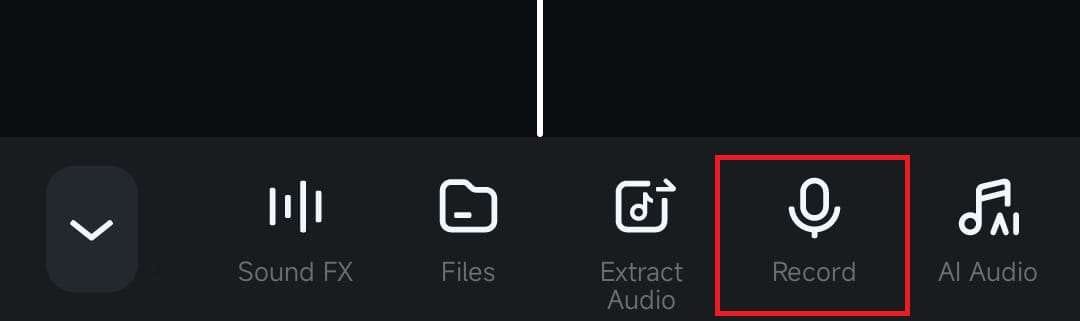
3. Toque no botão vermelho grande no centro para começar a gravar, falando no microfone do dispositivo.

4. Quando terminar a narração, toque no botão vermelho novamente para encerrar a gravação. Adicione a narração ao vídeo ou imagem tocando no botão de confirmação.

Adicionar um efeito de voz à gravação
Se quiser personalizar a narração, o Filmora para dispositivos móveis oferece vários efeitos de voz que podem ser adicionados diretamente no menu de gravação.
1. Assim que terminar de gravar a narração, toque no botão Efeito de voz, no menu de gravação.

2. Escolha um dos efeitos disponíveis, como Chipmunk, Telefone, Robô, entre outros, e toque no botão de confirmação para aplicá-lo à gravação.

Nota:
Se já tiver gravado uma narração, pode aplicar os efeitos de voz do Filmora diretamente na área de trabalho do app. Basta selecionar a gravação na linha do tempo e tocar no botão Efeito de voz, na barra de ferramentas.Conclusão
A ferramenta de gravação de voz do app Filmora é fácil de usar e permite adicionar áudios profissionais e de alta qualidade aos seus projetos em poucos passos. Experimente esta funcionalidade para enriquecer suas narrações, tutoriais e outros conteúdos, ou adicione um toque divertido com os efeitos de voz exclusivos do app.


